|
On
commence
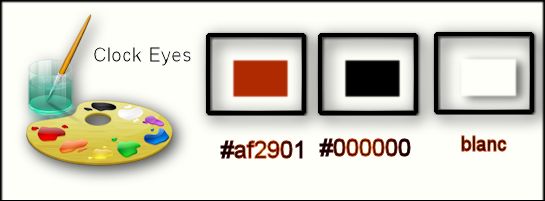
- Styles et Textures avant plan #af2901 et en arrière plan du noir
- Avant plan - Placer le dégradé
"@nn_010914_GR_Autumn_tdstudio''- Configuré comme
ceci en dégradé halo
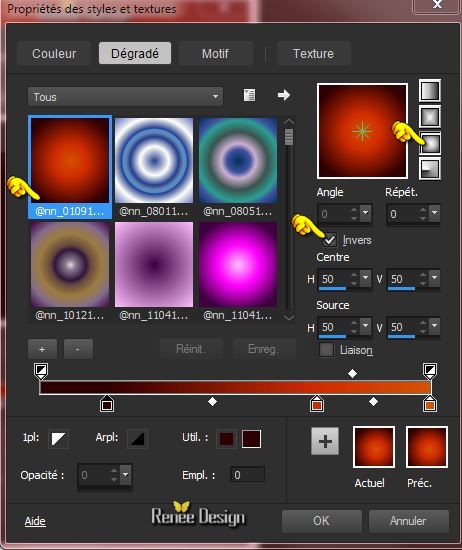
1. Ouvrir une image de
1015 x 645 pixels -Transparente
2. Pot de peinture - Remplir du dégradé
3. Calques - Nouveau
calque raster
4. Sélections - Charger-
Enregistrer une sélection à partir du disque - Charger
la sélection "clock_dream_1"
- Pot de peinture - Remplir de la couleur
arrière plan
DESELECTIONNER
5. Effets - Modules
Externes - Xero XL- ArtGrain
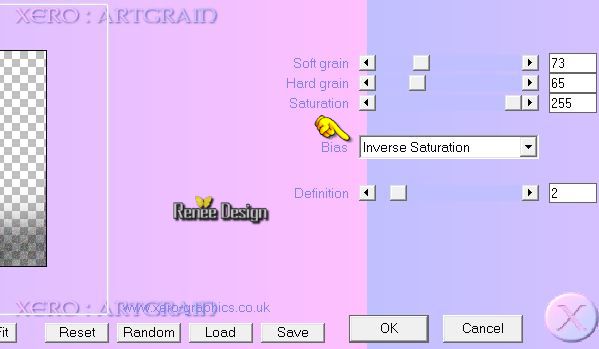
6.
Calques - Nouveau calque
raster
7. Sélections - Charger-
Enregistrer une sélection à partir du disque - Charger
la sélection ''clock_dream_2''
- Pot de peinture - Remplir du dégradé
8. Effets - Modules Externes
- Xero XL - Soft Vignette

9. Effets - Effets de Bords
-
Accentuer
DESELECTIONNER
10. Effets - Effets 3 D - Ombre
portée Noir
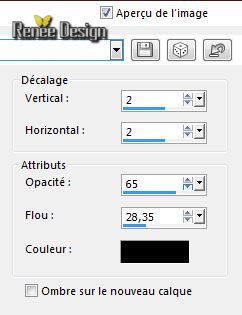
11.
Calques - Nouveau calque
raster
- Activer le tube ''
renee_clock_eyes_pinceau1''
12. Fichier exporter en
pinceau personnalisé
13. Activer outil pinceau
-Taille 236

Avec la couleur arrière
plan -Appliquer en bas a gauche (comme ceci)
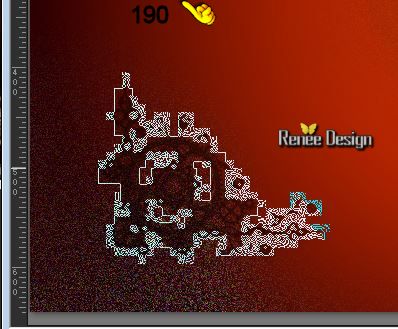
14. Calques Dupliquer -
Image retourner
15. Calques
Fusionner
le calque du dessous
16. Effets - Effets 3 D
-ombre Portée 3/6/60/14 en noir
17. Sélections - Charger-
Enregistrer une sélection à partir du disque - Charger
la sélection ''clock_dream_3''
18. Activer le tube
''Renee_tube_13Oclock''- Editer copier - Editer coller
comme nouveau calque
- Placer
19. Sélections - Inverser
20. Réglage Flou - Flou
Gaussien à 45
DESELECTIONNER
21. Calques- Réorganiser -
Déplacer 2 fois
vers le bas ( sous Raster 3)
22. Descendre opacité du
calque à 73
- Vous en êtes là
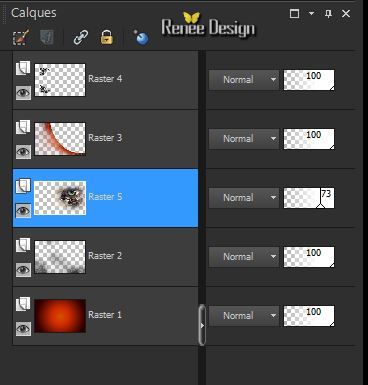
23. Effets - Modules
Externes - Simple - Offset By 3
24. Calques - Dupliquer
25. Effets - Modules
externes - Filters Unlimited 2.0 -
Italian Editors Generatore- Pattern Wipe Schiù
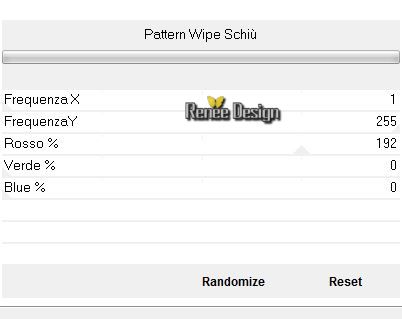
-
Descendre opacité du calque à 42
26.
Calques dupliquer
- Image Miroir horizontal
27. Effets - Modules
externes - Filters Unlimited 2.0 - Factory Gallery D- BurnUp /mettre a 245
28.
Mettre le calque en mode Recouvrement et opacité à 42
Vous
en êtes là
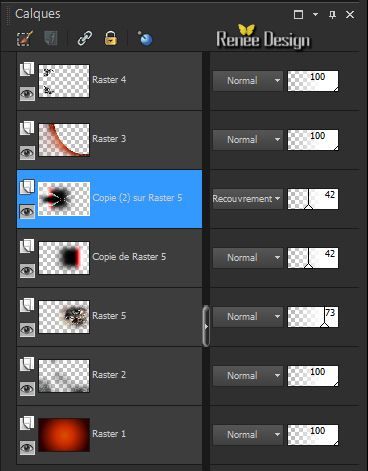
- Se
replacer en haut de la palette des calques
29.
Activer le tube ''clock_dream_image1''
-
Editer copier - Editer coller comme nouveau calque
-
Placer a gauche
- Propriété du calque - Mode Lumière dure
30.
Activer le tube ''clock_dream_lumiere''
-
Editer copier - Editer coller comme nouveau calque
-
Propriété du calque - Mode Ecran et Opacité à 75
31.
Activer le tube ''Clock_eyes_tube35''
- Editer copier -Editer coller comme nouveau calque
-
Placer comme ceci

- Propriété du calque - Mode Luminance H et Opacité
à 81
32.
Ouvrir le pinceau "pinceau_texte_clock_eyes"dans votre
Psp - Exporter en pinceau personnalisé
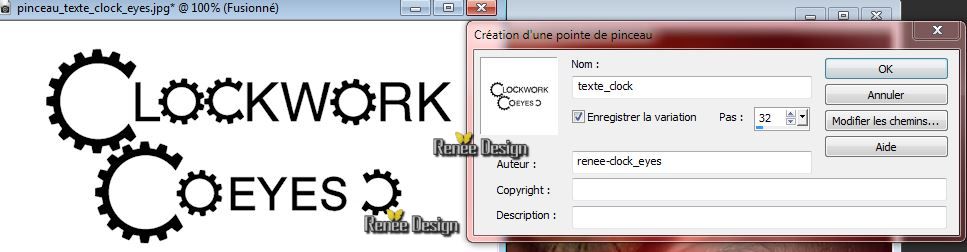
33.
Activer outil pinceau Taille 250

-
Palette des couleurs mettre en avant la couleur#ffffff
35.
Calques - Nouveau calque raster
- Appliquer le pinceau
- Propriété du calque - Mode Recouvrement
- Placer comme ceci
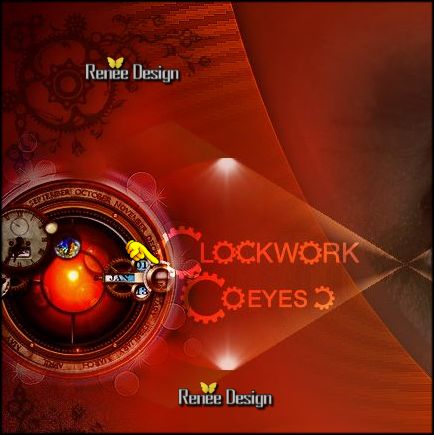
36.
Activer le tube ''effet-clockeyes''
-
Editer copier -Editer coller comme nouveau calque
37.
Effets - Effets d'image - Décalage
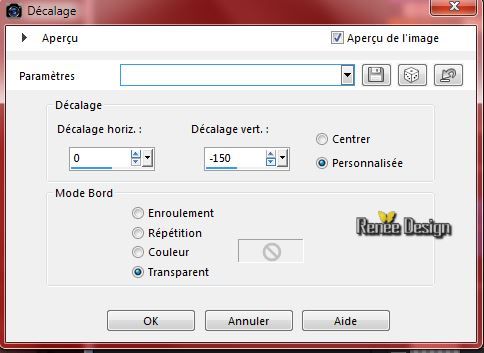
38.
Calques - Dupliquer
39.
Image Miroir - Image retourner
40.
Sélection personnalisée

DELETE
DESELECTIONNER
41.
Propriété du calque - Mode Lumière douce et Opacité
à 57
42.
Activer le tube ''clock_eyes_rouages''
-
Editer copier -Editer coller comme nouveau calque
-
Placer
-
Propriété du calque - Mode Lumière douce
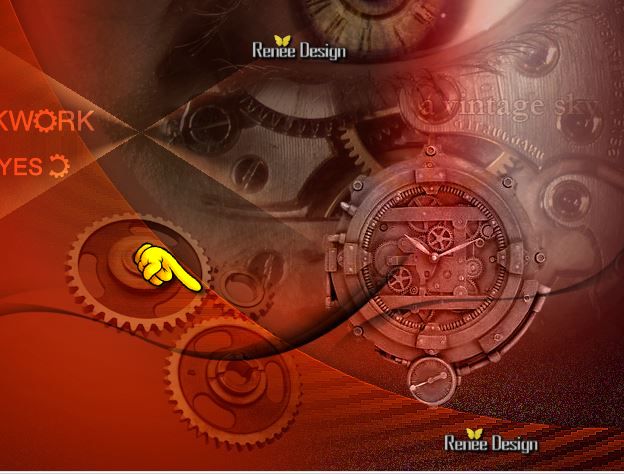
43.
Activer le tube ''Clock_eyes_Lumiere.pspimage''
-
Editer copier - Editer coller comme nouveau calque
-
Propriété du calque - Mode Différence et opacité 79
44.
Calques - Dupliquer
-
Propriété du calque - Mode
Recouvrement laisser opacité à 79
-
Placer (ici le 2) Comme
ceci
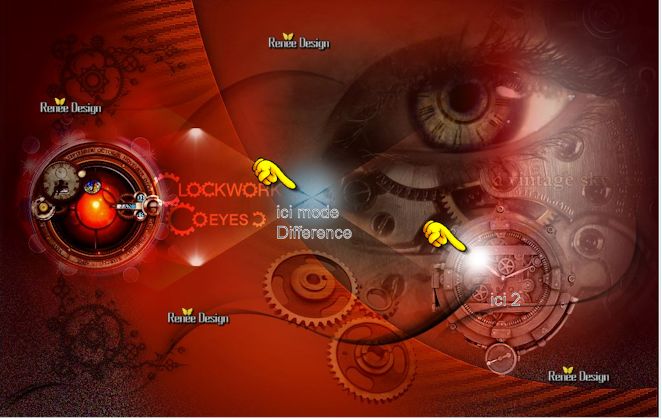
45.
Calques - Nouveau calque raster
46.
Sélections - Charger- Enregistrer une sélection à partir
du disque - Charger la sélection '' clock_dream_4''
-
Pot de peinture - Remplir de blanc
DESELECTIONNER
si vous n'arrivez pas au
même résultat coller le tube ''effet_selection 4"comme
nouveau calque
47.
Activer le tube '' clock_eyes4barres''
- Editer copier - Editer coller comme nouveau calque
48.
Effets - Effets d'image - Décalage
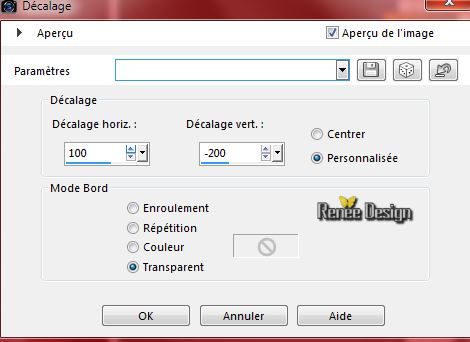
49. Effets - Modules
Externes - Xenofex 1.1- Baked earth
le
filtre va vous indiquer ceci ou moment d'effectuer l'effet
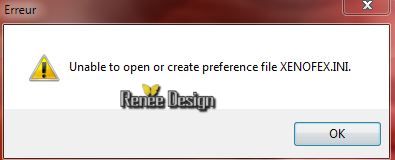 cliquer
sur ok il va ouvrir cette fenêtre cliquer
sur ok il va ouvrir cette fenêtre
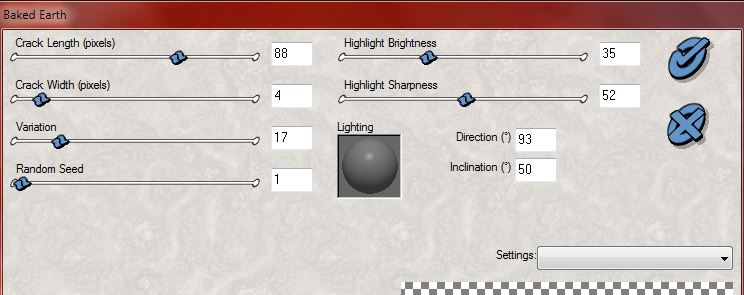
50.
Descendre opacité du calque à 32
51.
Activer le tube '' Alies 1-2VR190-woman-20122014.pspimage''
-
Image redimensionner à 85%
-
Editer copier - Editer coller comme nouveau calque
-
Placer
52.
Calques - Nouveau calque raster
53.
Sélections - Charger- Enregistrer une sélection à partir
du disque - Charger la sélection '' clock_dream_5''
-Pot de peinture - Remplir de blanc
DESELECTIONNER
54.
Calques - Nouveau calque raster
55.
Sélections - Charger- Enregistrer une sélection à partir
du disque - Charger la sélection " clock_dream_6''
56.
Effets - Effets 3 D - Découpe

57.
Effets - Modules externes - Filters Unlimited 2.0 -Toadies - Ommadawn
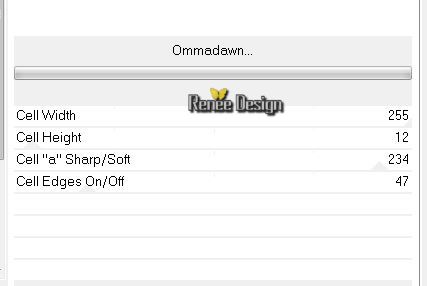
DESELECTIONNER
58.
Image ajouter des bordures de 1 pixel en noir
59.
Image ajouter des bordures de 60 pixels en blanc
60.
Activer le tube ''''clock_eyes_cadre
- Editer copier - Editer coller comme nouveau calque
61.
Image ajouter des bordures de 1 pixel en noir
62.
Coller le tube du titre ou écrire à votre goût
63.
Image ajouter des bordures de 20 pixels e blanc
64.
Image ajouter des bordures de 1 pixel en noir
65.
Image redimensionner à 965 pixels
66.
Réglage - Luminosité et contraste- Haute Lumière/Ton
Moyen/Ombre
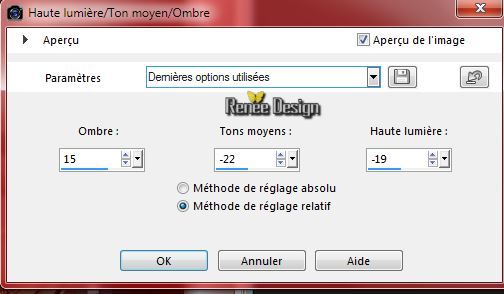
C'est terminé- Merci
Renée
Ecrite le 04/01/2015
mise en place
le 2015
*
Toute ressemblance avec une leçon existante est une pure
coïncidence
*
N'oubliez pas de remercier les gens qui travaillent avec
nous et pour nous j'ai nommé les tubeurs et
les traductrices Merci |